Soms willen we de apps, contacten, muziek en andere bestanden naar de computer synchroniseren. Apple biedt gebruikers een exclusieve manier om bestanden over te zetten van computer naar iPad. Omgekeerd is het echter niet zo handig. Waarom?
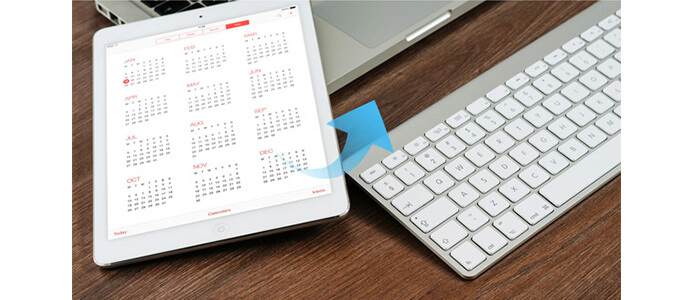
Je kunt maak een back-up van iPhone naar iTunes op meerdere computers is het echter vaak moeilijk om een nieuwe computer uw iOS-apparaat te laten accepteren en u een back-up te laten maken. Wanneer u uw iPad op een nieuwe computer aansluit, herinnert iTunes u eraan dat deze de gegevens op uw iPad zal wissen en iPad-gegevens zal vervangen door de iTunes-bibliotheek op die computer.
Regelmatig heeft de nieuwe computer geen iTunes-back-up, wat betekent dat uw iPad-gegevens leeg zijn. Zelfs als u een iTunes-back-up op uw computer heeft, bevat die back-up gewoonlijk andere gegevens dan die op uw iPad. Onder dergelijke omstandigheden maakt u zich misschien zorgen over het synchroniseren van de iPad met een nieuwe computer.
Eén oplossing kan u helpen dit probleem op te lossen. U moet een back-up van uw iPad op de computer maken zonder iTunes.
iPad overdracht is de professionele tool waarmee u iPad-gegevens naar de computer kunt synchroniseren. U kunt de onderstaande stappen volgen om de iPad met een nieuwe computer te synchroniseren.
Goed nieuws: De nieuwe versie van deze iPad Transfer ondersteunt alle soorten iPad Mini, iPad Air en iPad Pro volledig.
Stap 1 Start het programma
Download en installeer deze krachtige iPad-gegevensoverdracht op uw computer. Dubbelklik op het pictogram om het te starten.

Stap 2 Verbind iPad met pc
Verbind uw iPad met de computer via de USB-kabel. Alle bibliotheken en afspeellijsten van de iPad worden aan de linkerkant automatisch geclassificeerd en weergegeven.

Stap 3 Selecteer het bestand dat u wilt overzetten
Zoek het bestand dat u wilt converteren onder de juiste catalogus en controleer het.
Stap 4 Begin met overstappen
Klik op het pictogram dat staat voor "Bestand (en) naar pc exporteren", kies vervolgens de bestemmingsmap en het overdrachtsproces zal onmiddellijk beginnen.
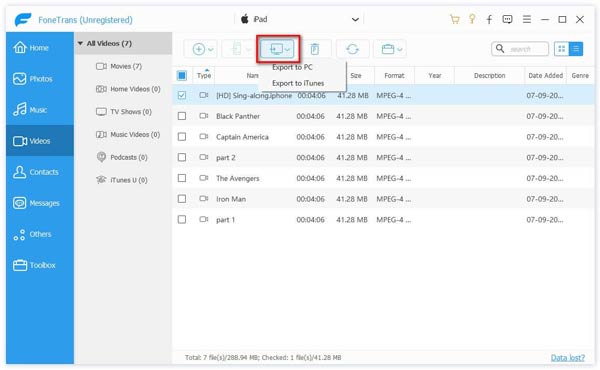
Op deze manier kunt u de iPad eenvoudig naar een nieuwe computer synchroniseren zonder gegevens te wissen. Behalve naar pc, laat dit programma je ook toe synchroniseer iPad met iTunes.
1. Wanneer u iTunes op een andere computer aansluit, vergeet dan niet te synchroniseren. Of de eerdere gegevens, inclusief foto's, video's, muziek etc. zullen verdwijnen.
2. Om te voorkomen dat de iPad automatisch met iTunes wordt gesynchroniseerd, klikt u op iTunes - Voorkeuren (op Mac) of Bewerken - Voorkeuren (op pc), selecteert u Apparaten en vinkt u "Voorkom iPods, iPhones en iPads automatisch synchroniseren" aan.